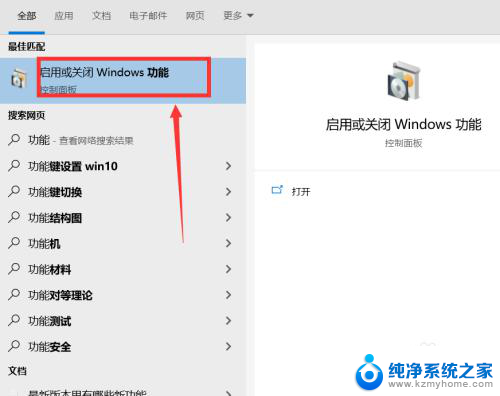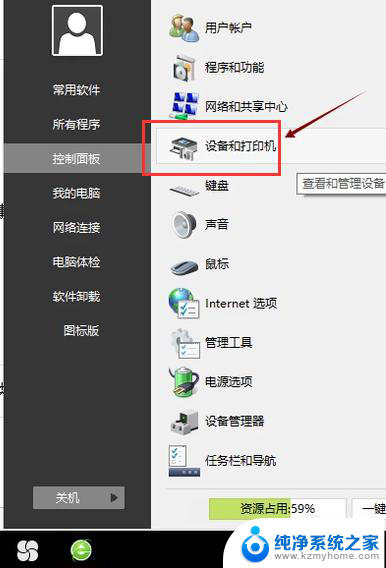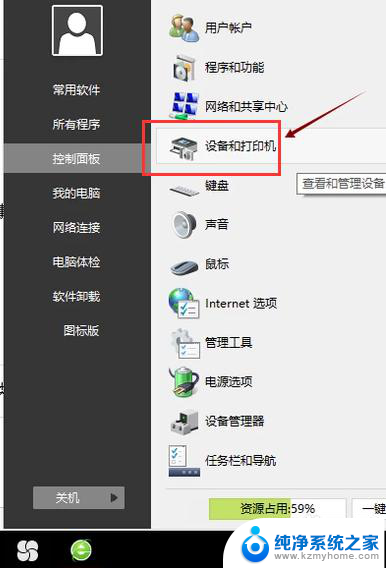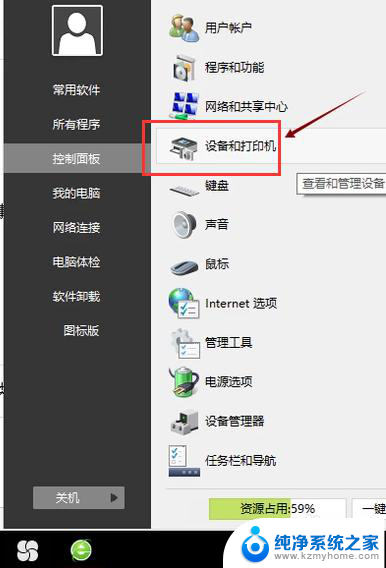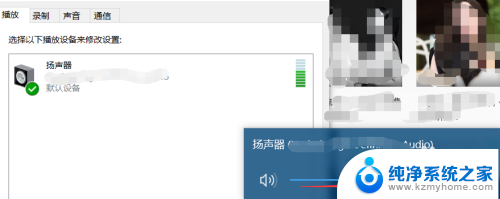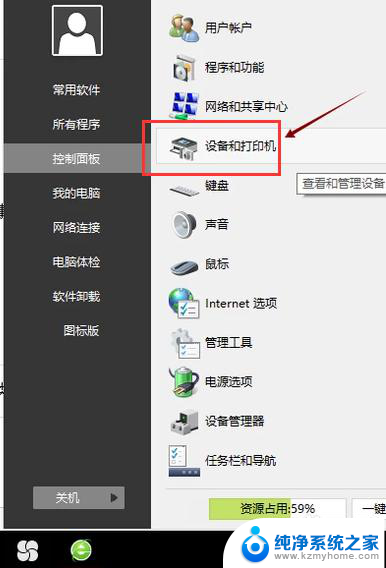散热风扇 安装 电脑机箱散热风扇安装步骤
电脑机箱散热风扇的安装是为了有效降低电脑运行时产生的热量,保证电脑的稳定性和寿命,而散热风扇作为其中重要的组成部分,在电脑硬件的选择和安装过程中扮演着关键角色。正确的安装步骤不仅能够提高散热效果,还能避免因错误安装而导致的故障和损坏。下面将为大家详细介绍电脑机箱散热风扇的安装步骤,帮助大家更好地保护电脑设备。
步骤如下:
1.首先将机箱搬出来。

2.放在桌子上后,用十字螺丝刀将玻璃面板上的螺丝全部拆下来。(老机箱就用手扭开2颗螺丝即可)

3.拆开机箱后,在机箱内部找出风扇安装的位置。如图所示(新机箱一般设有5个风扇安装位置的,旧机箱一般2个)。

4.拿一颗螺丝放在十字螺丝刀上,然后拿出散热风扇。

5.散热风扇有两侧,一侧有4个支架,另一侧没有支架(图中的就是没有支架)。其中有支架一侧是出风口,没有支架一侧是吸风的,这个需要根据自身设计出风口而更换位置。

6.将风扇对对上螺丝孔位后,将上好的螺丝扭上去。

7.第二颗螺丝则是安装在对角处,这样就能固定风扇,最后将后面两颗螺丝一一安装上去。

8.如果有防尘网的,安装好风扇就放上去防尘。

9.现在将散热风扇的线解下来,然后对着主板上的接头插上去。

10.如果主板没有接头的,那就找出硬盘的电源线。因为这里都会留一个大4P的接口,直接将散热风扇的接口插上去即可,如图所示。



11.连接后,直接开机就可以看到效果了。如果风扇不转,那就要看下接口有没有接好,一般插上去都能一次点亮的。

12.总结
1.搬出电脑机箱,然后将机箱一侧的螺丝解下来;
2.将一颗螺丝放到十字螺丝刀上,然后拿出散热风扇;
3.将风扇对着机箱风扇位置上,然后将螺丝安装上去;
4.安装成功就接线,然后开机测试,看接线是否成功;
5.安装完一个就可以继续安装其他位置上的风扇了。
以上是散热风扇安装的全部内容,如果还有不清楚的地方,用户可以按照小编的方法进行操作,希望对大家有所帮助。